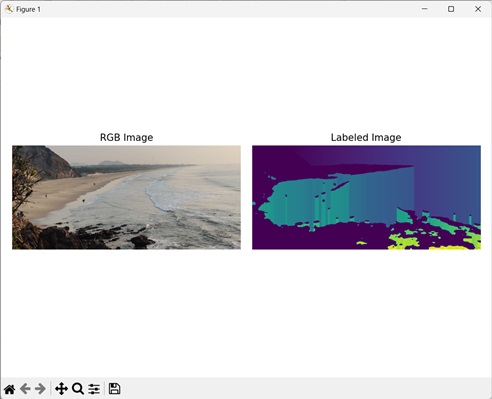Mahotas - 标记图像
标记图像是指为图像的不同区域分配类别(标签)。标签通常表示为整数值,其中每个值对应特定的类别或区域。
例如,让我们考虑一张包含各种对象或区域的图像。每个区域都分配有一个唯一值(整数),以将其与其他区域区分开来。背景区域标记为 0。
在 Mahotas 中标记图像
在 Mahotas 中,我们可以使用 label() 或 labeled.label() 函数标记图像。
这些函数通过为图像内不同的连通分量分配唯一的标签或标识符,将图像分割成不同的区域。每个连通分量都是一组相邻像素,它们具有共同的属性,例如强度或颜色。
标记过程会创建一个图像,其中属于同一区域的像素被分配相同的标签值。
使用 mahotas.label() 函数
mahotas.label() 函数将图像作为输入,其中感兴趣的区域由前景(非零)值表示,背景由零表示。
该函数返回标记数组,其中每个连通分量或区域都分配有一个唯一的整数标签。
label() 函数使用 8− 连接执行标记,这指的是图像中像素之间的关系,其中每个像素都与其周围的八个邻居相连,包括对角线。
语法
以下是 mahotas − 中 label() 函数的基本语法
mahotas.label(array, Bc={3x3 cross}, output={new array})
其中,
array − 它是输入数组。
Bc(可选) − 它是用于连接的结构元素。
output(可选) − 它是输出数组(默认为与数组形状相同的新数组)。
示例
在下面的示例中,我们使用 mh.label() 函数标记图像。
import mahotas as mh
import numpy as np
import matplotlib.pyplot as mtplt
# 加载图像
image_rgb = mh.imread('sun.png')
image = image_rgb[:,:,0]
# 应用高斯滤波
image = mh.gaussian_filter(image, 4)
image = (image > image.mean())
# 将其转换为带标签的图像
labeled, num_objects = mh.label(image)
# 为子图创建图形和轴
fig, axis = mtplt.subplots(1, 2)
# 显示原始 RGB 图像
axes[0].imshow(image_rgb)
axes[0].set_title('RGB Image')
axes[0].set_axis_off()
# 显示带标签的图像
axes[1].imshow(labeled)
axes[1].set_title('Labeled Image')
axes[1].set_axis_off()
# 调整间距子图
mtplt.tight_layout()
# 显示图形
mtplt.show()
输出
以下是上述代码的输出 −
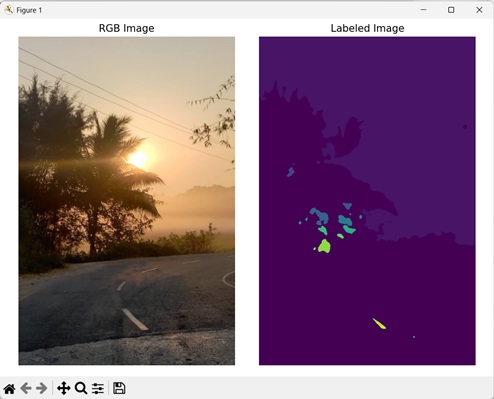
使用 mahotas.labeled.label() 函数
mahotas.labeled.label() 函数将从 1 开始的连续标签分配给图像的不同区域。它的工作方式类似于 mahotas.label() 函数,用于将图像分割成不同的区域。
如果您有一个带有非连续标签值的标记图像,则 labeled.label() 函数会将标签值更新为连续顺序。
例如,假设我们有一个带有四个区域的标记图像,其标签分别为 2、4、7 和 9。 labeled.label() 函数会将图像转换为新的带标签图像,其连续标签分别为 1、2、3 和 4。
语法
以下是 mahotas 中 labeled.label() 函数的基本语法 −
mahotas.labeled.label(array, Bc={3x3 cross}, output={new array})
其中,
array − 它是输入数组。
Bc(可选) − 它是用于连接的结构元素。
输出(可选) −它是输出数组(默认为与数组形状相同的新数组)。
示例
以下示例显示使用 mh.labeled.label() 函数将图像转换为带标签的图像。
import mahotas as mh
import numpy as np
import matplotlib.pyplot as mtplt
# 加载图像
image_rgb = mh.imread('sea.bmp')
image = image_rgb[:,:,0]
# 应用高斯滤波
image = mh.gaussian_filter(image, 4)
image = (image > image.mean())
# 将其转换为带标签的图像
labeled, num_objects = mh.labeled.label(image)
# 为子图创建图形和轴
fig, axis = mtplt.subplots(1, 2)
# 显示原始 RGB 图像
axes[0].imshow(image_rgb)
axes[0].set_title('RGB Image')
axes[0].set_axis_off()
# 显示带标签的图像
axes[1].imshow(labeled)
axes[1].set_title('Labeled Image')
axes[1].set_axis_off()
# 调整间距子图
mtplt.tight_layout()
# 显示图形
mtplt.show()
输出
以下是上述代码的输出 −
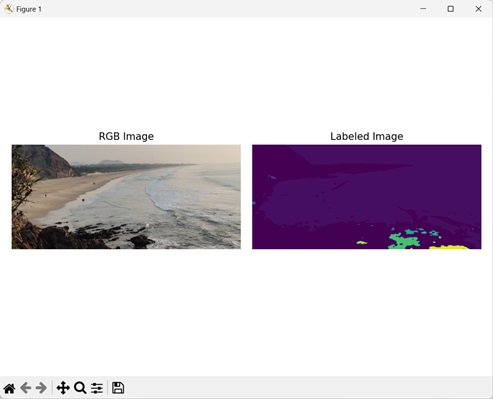
使用自定义结构元素
我们可以使用带有标签函数的自定义结构元素根据要求对图像进行分割。结构元素是一个奇数维二进制数组,由 1 和 0 组成,用于定义图像标记期间邻域像素的连接模式。
1 表示连接分析中包含的相邻像素,而 0 表示排除或忽略的邻居。
例如,让我们考虑自定义结构元素:[[1, 0, 0], [0, 1, 0], [0, 0,1]].此结构元素表示对角连接。这意味着对于图像中的每个像素,在标记或分割过程中,只有对角线上方和下方的像素被视为其邻居。
示例
在这里,我们定义了一个自定义结构元素来标记图像。
import mahotas as mh
import numpy as np
import matplotlib.pyplot as mtplt
# 加载图像
image_rgb = mh.imread('sea.bmp')
image = image_rgb[:,:,0]
# 应用高斯滤波
image = mh.gaussian_filter(image, 4)
image = (image > image.mean())
# 创建自定义结构元素
binary_closure = np.array([[0, 1, 0],
[0, 1, 0],
[0, 1, 0]])
# 将其转换为带标签的图像
labeled, num_objects = mh.labeled.label(image, Bc=binary_closure)
# 为子图创建图形和轴
fig, axis = mtplt.subplots(1, 2)
# 显示原始 RGB 图像
axes[0].imshow(image_rgb)
axes[0].set_title('RGB Image')
axes[0].set_axis_off()
# 显示带标签的图像
axes[1].imshow(labeled)
axes[1].set_title('Labeled Image')
axes[1].set_axis_off()
# 调整子图之间的间距
mtplt.tight_layout()
# 显示图形
mtplt.show()
输出
执行上述代码后,我们得到以下输出 −